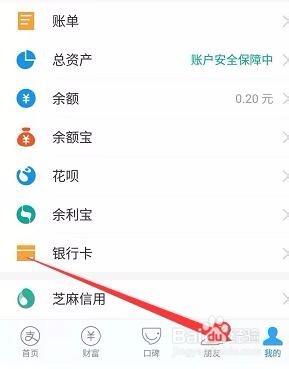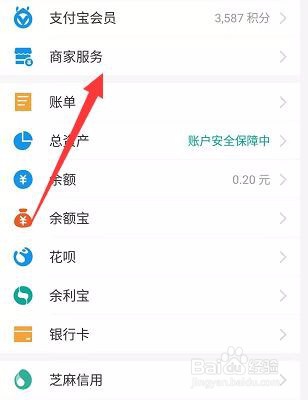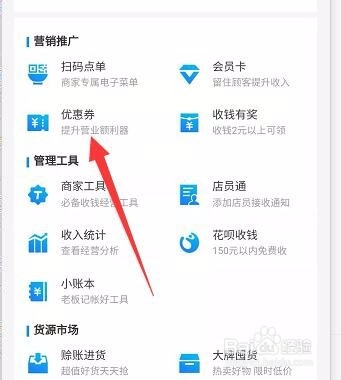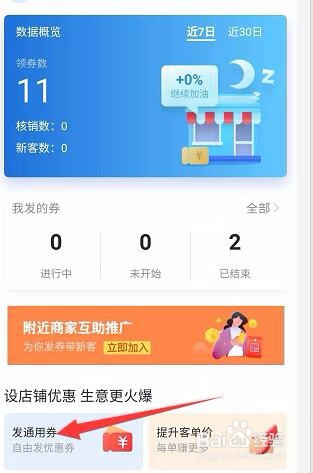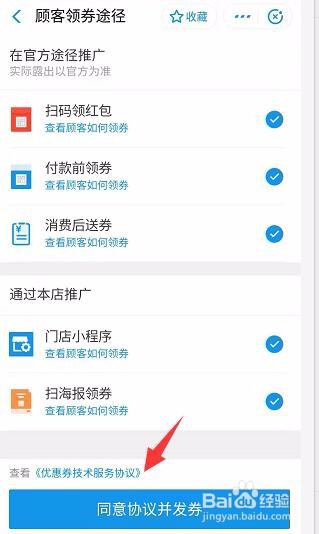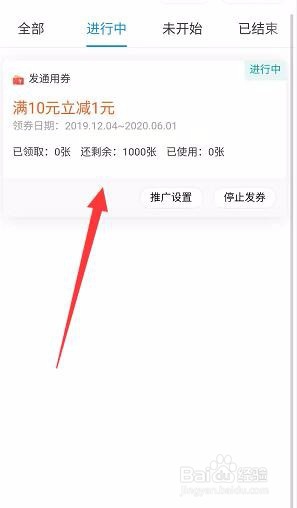支付宝商家服务怎么设置发送优惠券
1、打开支付宝,点击我的按钮,进入到个人中心界面即可。
2、在个人中心,点击上面的商家服务,进入到商家服务的界面里面去。
3、进入到商家服务以后,可以看到下面显示的有一个我的服务,点击更多按钮。
4、然后在这个界面里面找到优惠券按钮,点击进入到里面即可。
5、在优惠券界面,可以看到下面显示的有一个通用券,我们点击打开进入到里面。
6、然后我们就可以输入我们设置的优惠券的金额,以及优惠多少,设置好了以后点击下面的添加。
7、添加之后,可以看到下面显示的就是我们都在那显示,默认的是全部,我们点击确定即可。
8、添加成功以后,返回到界面,就可以看到正在发送的券,我们打开以后,就可以看到上面显示的了。
9、总结:1、点击进入到商家服务。2、选择我的服务。3、设置优惠券金额。4、点击领取方式即可。
声明:本网站引用、摘录或转载内容仅供网站访问者交流或参考,不代表本站立场,如存在版权或非法内容,请联系站长删除,联系邮箱:site.kefu@qq.com。
阅读量:58
阅读量:40
阅读量:51
阅读量:53
阅读量:74